Помимо удаления из автозагрузки лишних приложений, одним из способов ускорить загрузку Windows является изменение приоритета системных служб. В Виндовс имеется четыре режима запуска служб: «Автоматически», «Вручную», «Отключена» и «Автоматически (отложенный запуск)». С первым всё понятно — служба запускается вместе с Windows, обладая наивысшим приоритетом; службы с режимом «Вручную» запускаются непосредственно пользователем либо через Планировщик заданий.
Если служба имеет статус «Отключена», она не работает и не запускается.
Режим «Автоматически (отложенный запуск)» работает так же, как и режим «Автоматически», но при этом службы, для которых он выставлен, имеют более низкий приоритет, стартуют они уже после того, как в память будут загружены другие службы и компоненты. Если вы не удовлетворены скоростью загрузки компьютера, можете поэкспериментировать со службами, переведя их в режим отложенного запуска. Это не критично, но осторожность в таких делах всё же не помешает. Иногда необходимо, чтобы служба запустилась раньше компонента, иногда — чтобы компонент запустился раньше службы.
Завис ноут на логотипе. Решение за 1 минуту
Поэтому нужно записывать, какие службы вы перевели в режим отложенного запуска и создавать точки восстановления на тот случай, если что-то пойдет не так. Но скорее всего, система не позволит вам изменить автоматический режим служб, для которых он задан в Windows по умолчанию. Попробуйте для примера изменить режим службы «Windows Audio» на «Отложенный запуск» и вы получите ошибку с кодом 87 и комментарием «Параметр задан неверно» . Другие службы, например, «push-уведомлений Windows» без проблем могут быть переведены в режим отложенного запуска из оснастки управления службами.
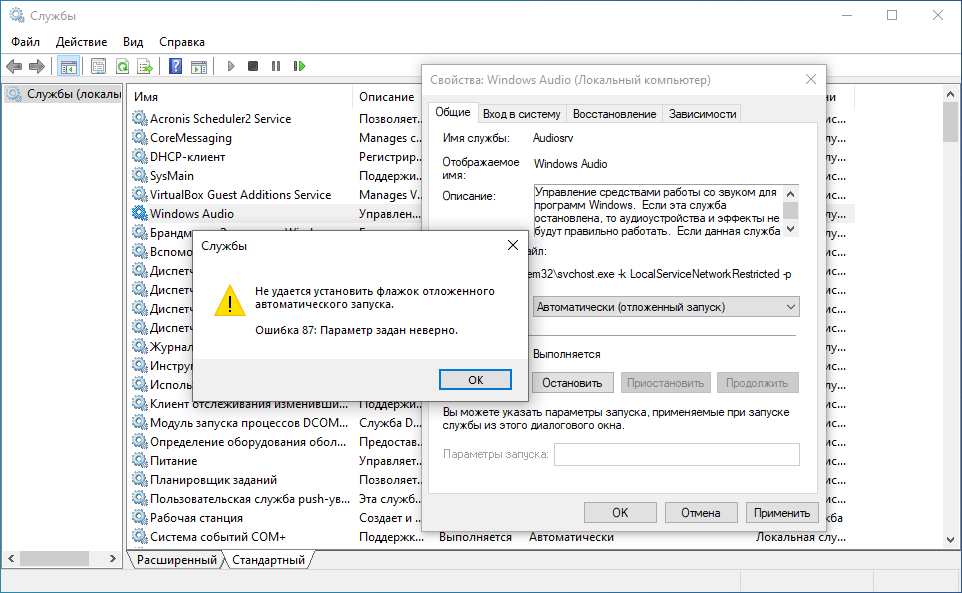
Если служба «упирается», можно попробовать обойти это ограничение, отредактировать соответствующий службе ключ в реестре.
Для этого в редакторе реестра разверните ветку HKLMSYSTEMCurrentControlSetServices и найдите подраздел с именем службы, указанной в ее свойствах. Открыв подраздел, справа создайте новый DWORD параметр,
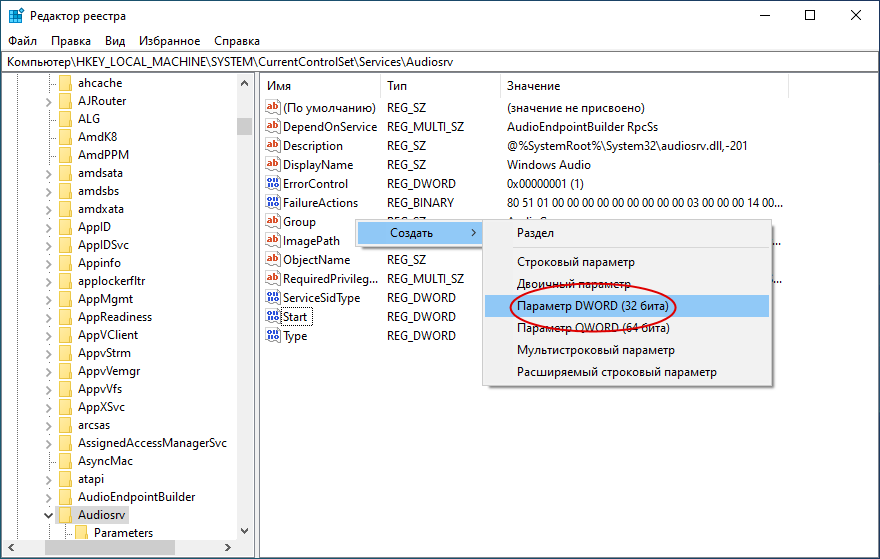
дайте ему имя DelayedAutoStart и установите в качестве его значения 1.
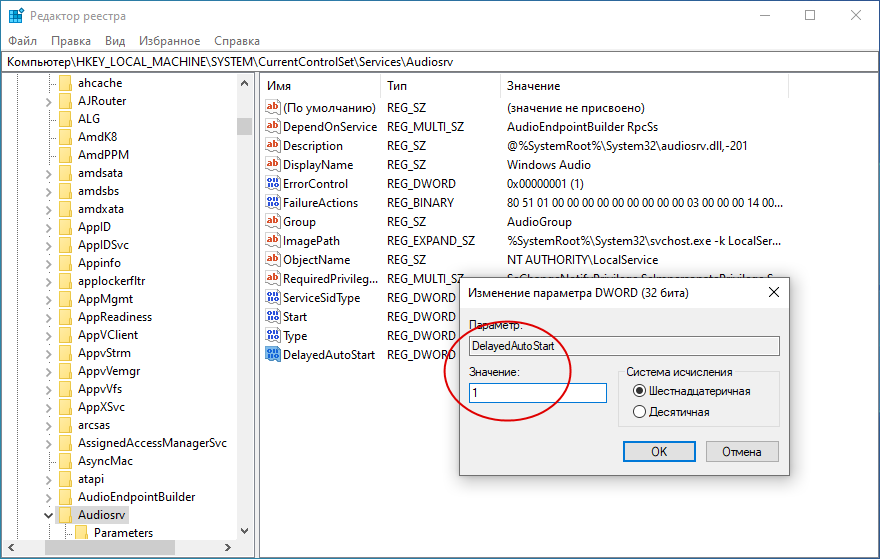
По идее, это должно отложить запуск службы на 30 секунд.
Не все, однако, службы можно перевести в режим отложенного запуска. Твик никак не повлияет на поведение той же Windows Audio, поскольку Windows считает эту службу достаточно важной, а иначе как-бы загрузка сопровождалась знакомой мелодией? Тем более это касается системных служб, изменение режимов которых недоступно, их трогать вообще не следует.
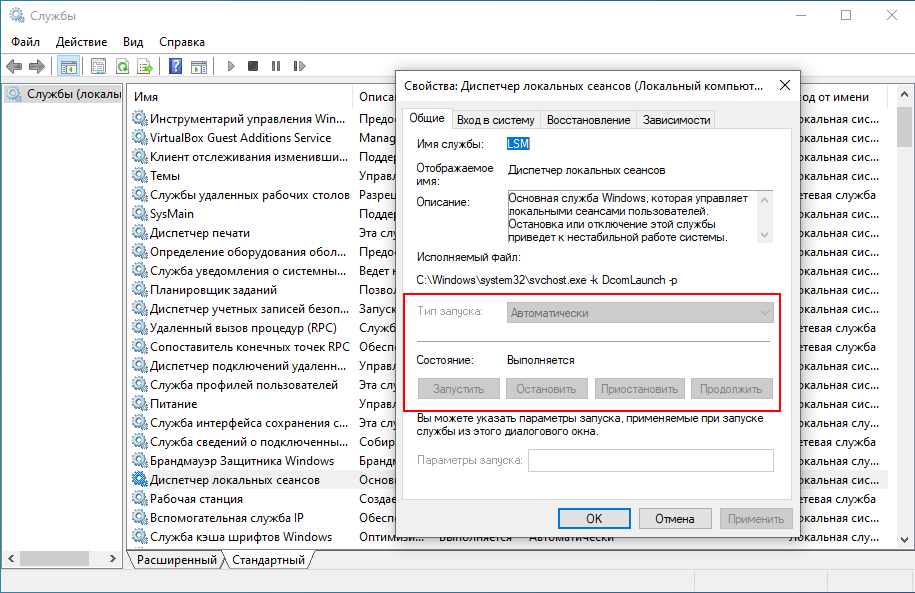
Не устанавливается Windows 7 с флешки на ноутбук Asus. Решение проблемы!
Что касается системных служб, для которых доступны другие режимы кроме отложенного запуска, их запуск можно отсрочить, действуя в обход.
Сейчас мы всё покажем на примере уже не раз упомянутой Windows Audio.
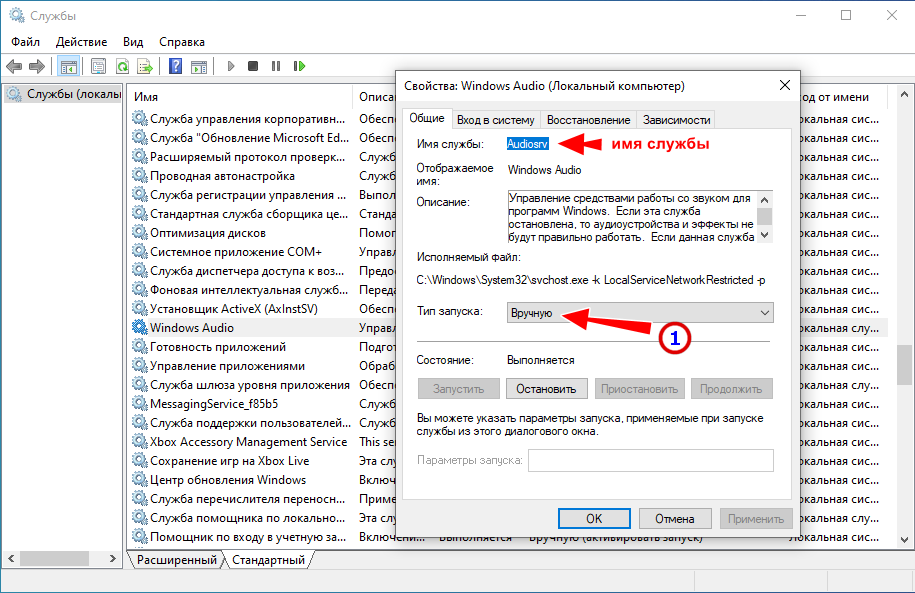
Переведем ее в режим запуска «Вручную», а запускать ее будем с помощью добавленного через Планировщик заданий VBS -скрипта, скачать который можно по ссылке yadi.sk/d/Wf3aD_TjFuuFVQ.
Вот так выглядит его содержимое в текстовом редакторе.
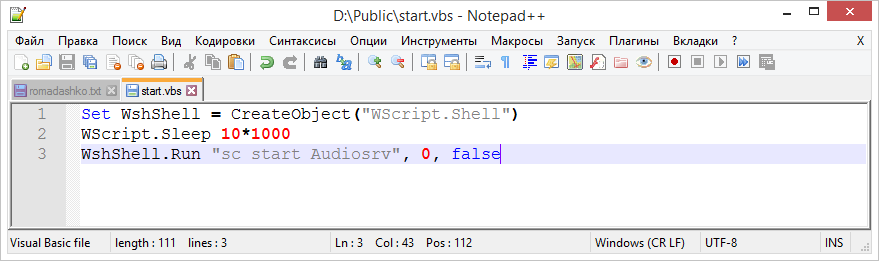
- 10*1000 — это значение в миллисекундах, задержка запуска исполнения команды скрипта, прописанной в третьей строке. В данном примере задержка выставлена на 10 секунд, хотите увеличить ее до 30 секунд, укажите вместо 1000 3000.
- «sc start Audiosrv» — эта команда запускает работу службы.
1. Откройте командой taskschd.msc Планировщик заданий и нажмите слева «Создать задачу».
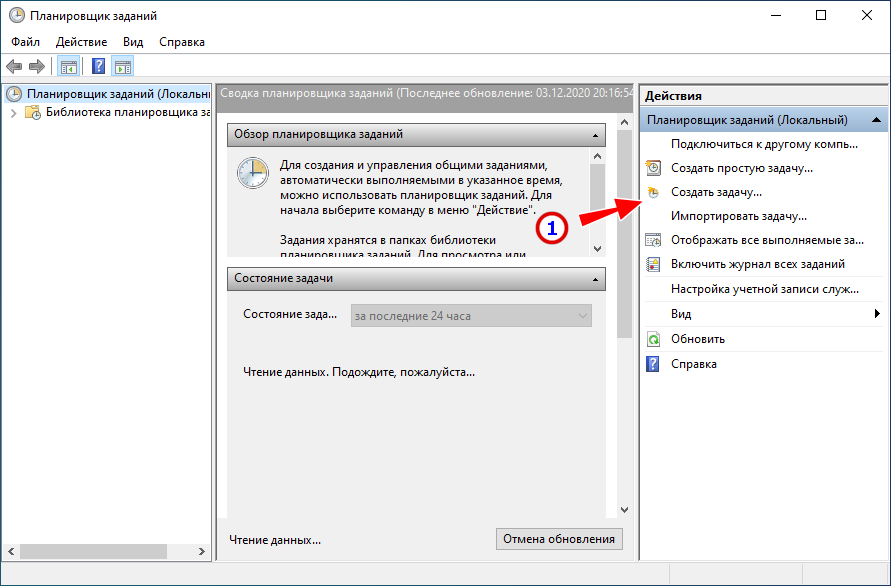
Даем заданию имя, параметры выставляем так, как показано на скриншоте (запуск с наивысшими правами обязателен) ;
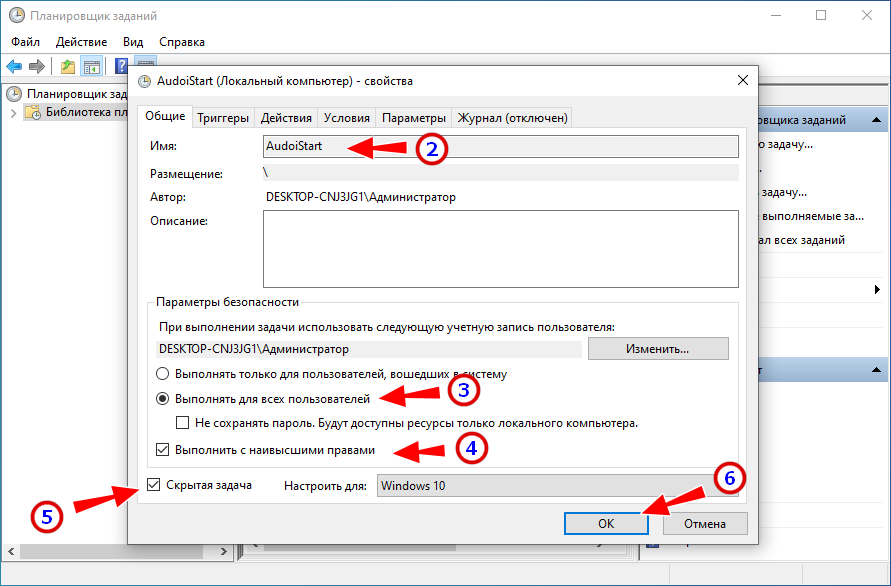
2. На вкладке «Триггеры» жмем «Создать. »,
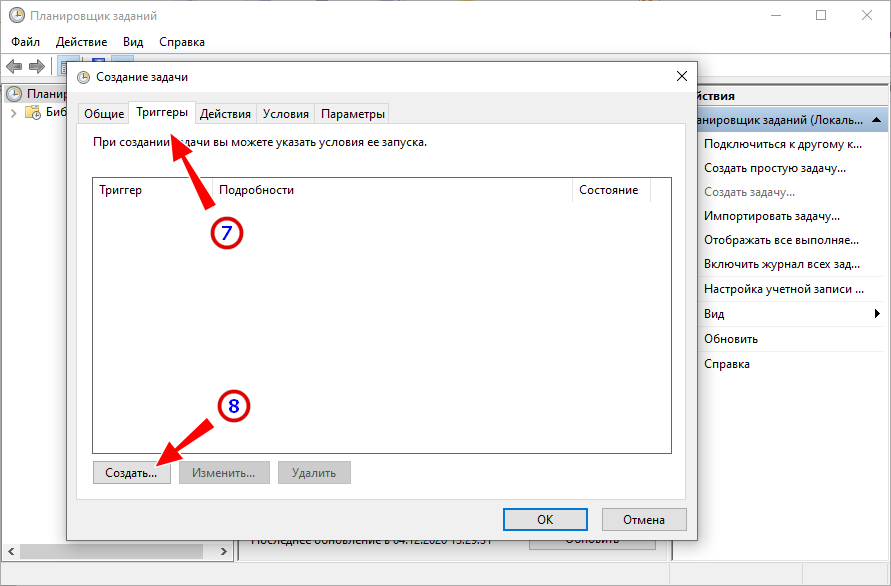
в выпадающем списке выбираем опцию «При запуске» или «При входе в систему» и нажимаем «ОК»;
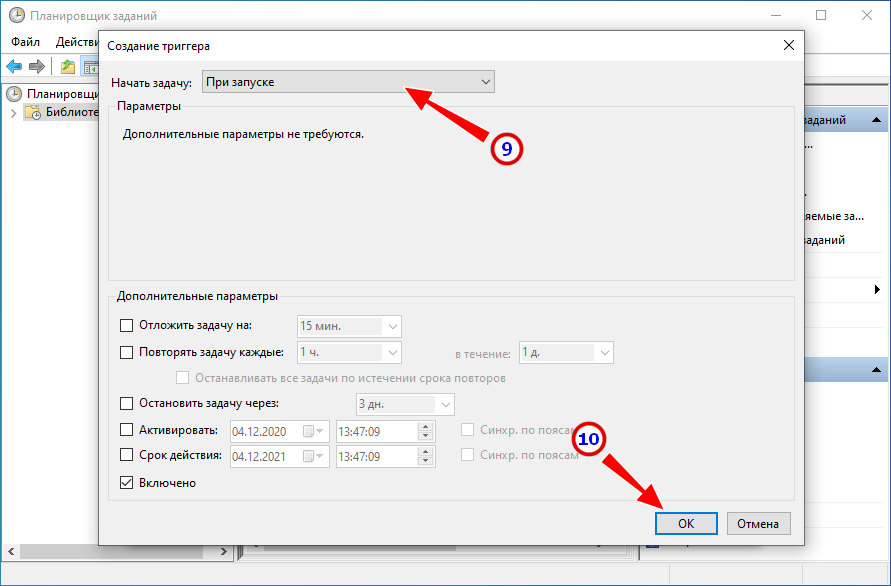
3. Переключаемся на вкладку «Действия»,
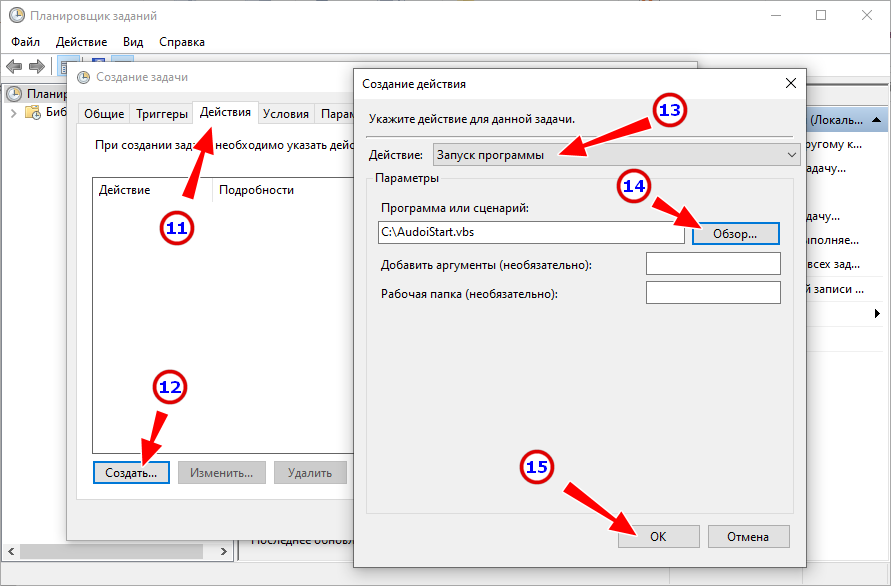
нажимаем «Создать» и указываем в диалоговом окне путь ко скрипту VBS ;
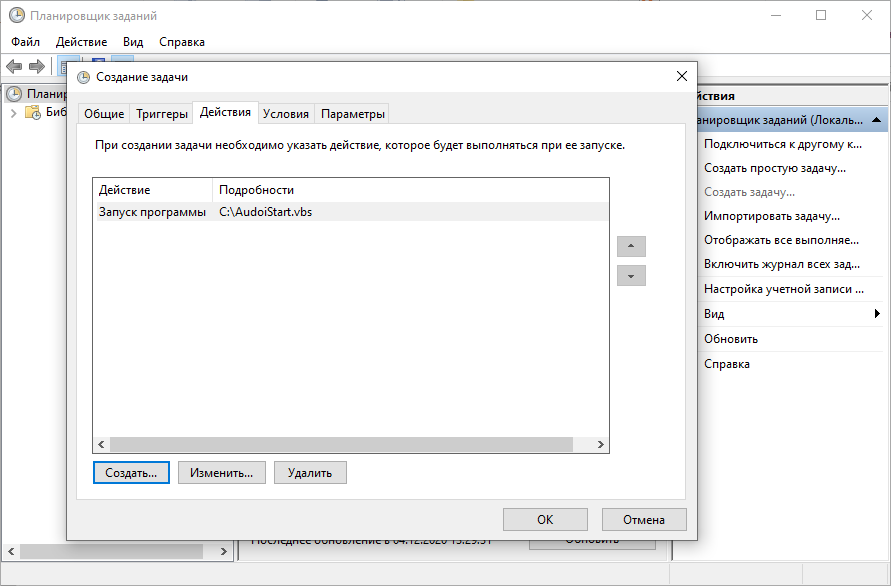
4. На вкладке «Условия» снимаем галку с чекбокса «Запускать только при питании от электросети» (актуально для ноутбуков) ;
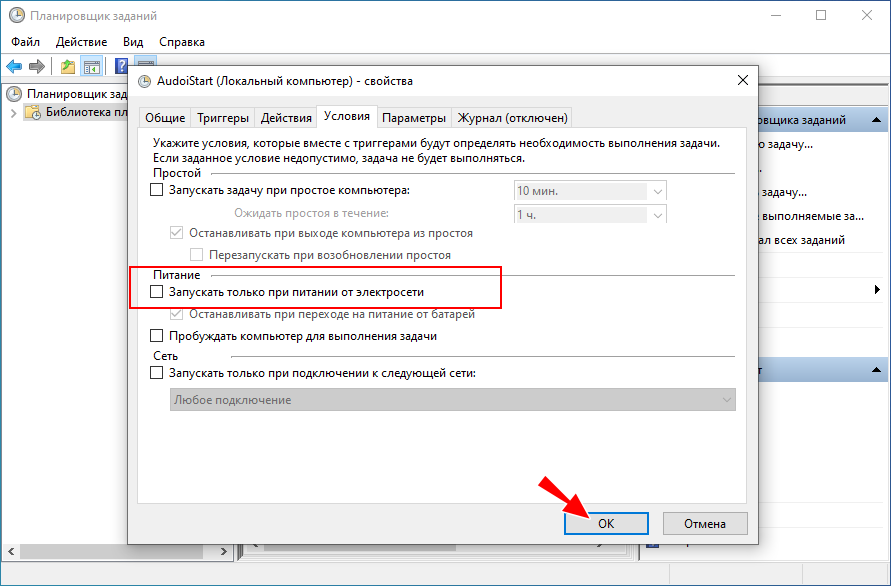
5. Сохраняем настройки, если Планировщик заданий запросит пароль администратора (если выберите во втором пункте при «При запуске») , вводим и подтверждаем действие.
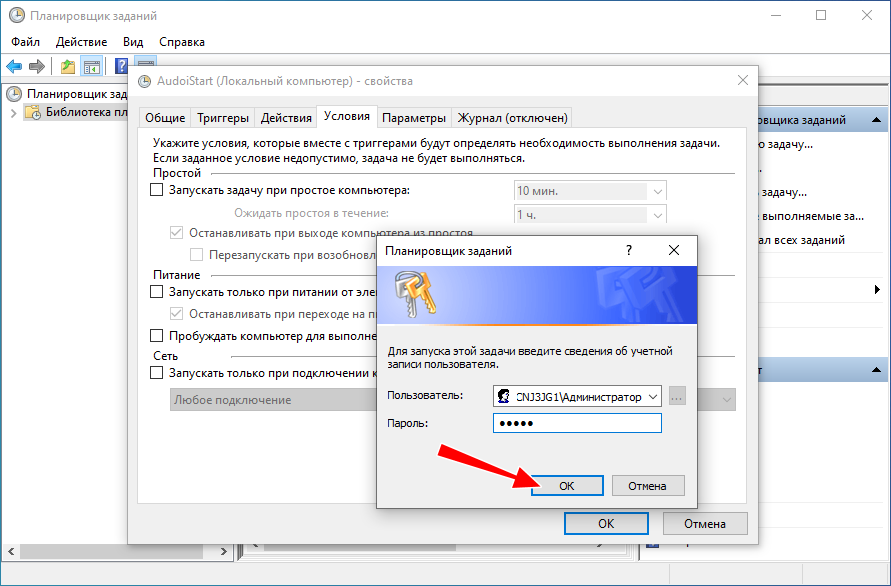
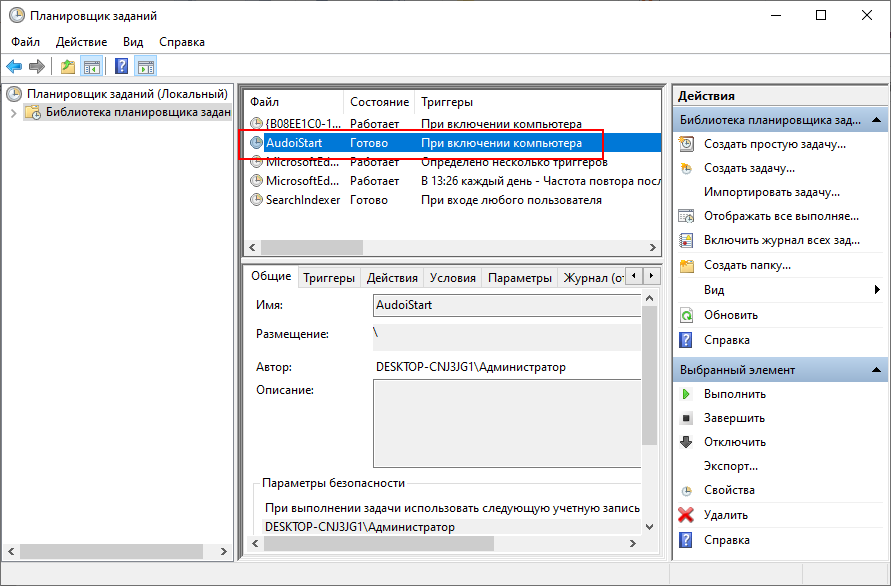
Перезагружаем компьютер и видим, что служба аудио запустилась не сразу (значок звука будет отмечен красным крестиком) , а через указанный интервал.

Аналогичным образом вы можете отсрочить запуск других некритичных служб, создав для них отдельные задания или добавив в скрипт дополнительные строки — команду с задержкой и команду запуска службы.
Источник: www.white-windows.ru
Как исправить установщик Windows запускается при запуске —>

To Fix (Windows installer runs on startup) error you need to follow the steps below:
Совместимость : Windows 10, 8.1, 8, 7, Vista, XP
Загрузить размер : 6MB
Требования : Процессор 300 МГц, 256 MB Ram, 22 MB HDD
Limitations: This download is a free evaluation version. Full repairs starting at $19.95.
Установщик Windows запускается при запуске обычно вызвано неверно настроенными системными настройками или нерегулярными записями в реестре Windows. Эта ошибка может быть исправлена специальным программным обеспечением, которое восстанавливает реестр и настраивает системные настройки для восстановления стабильности
Если у вас установлен Windows-установщик при запуске, мы настоятельно рекомендуем вам Загрузить (программа установки Windows запускается при запуске) Repair Tool .
This article contains information that shows you how to fix Windows installer runs on startup both (manually) and (automatically) , In addition, this article will help you troubleshoot some common error messages related to Windows installer runs on startup that you may receive.
Примечание: Эта статья была обновлено на 2023-06-29 и ранее опубликованный под WIKI_Q210794
Значение программы установки Windows запускается при запуске?
Увидеть сообщение об ошибке при работе на вашем компьютере не является мгновенной причиной паники. Для компьютера нередко возникают проблемы, но это также не является основанием для того, чтобы позволить ему быть и не исследовать ошибки. Ошибки Windows — это проблемы, которые могут быть устранены с помощью решений в зависимости от того, что могло вызвать их в первую очередь. Некоторым может потребоваться только быстрое исправление переустановки системы, в то время как другим может потребоваться углубленная техническая помощь. Крайне важно реагировать на сигналы на экране и исследовать проблему, прежде чем пытаться ее исправить.
Причины запуска установщика Windows при запуске?
Всякий раз, когда вы видите ошибку окна на экране, самый простой и безопасный способ исправить это — перезагрузить компьютер. Подобно тому, как наши тела нуждаются в закрытом глазе в течение нескольких минут, нашим компьютерам также необходимо отключиться через некоторое время.
Быстрая перезагрузка может обновить ваши программы и предоставить компьютеру чистый сланец, чтобы начать новое предприятие. Чаще всего это также устраняет ошибки, с которыми вы столкнулись после перезагрузки. Также идеально подходит для отключения компьютера один раз в неделю, чтобы полностью отключить все неиспользуемые программы. Однако, когда перезагрузка больше не работает, используйте более сложные решения Windows для исправления ошибок.
More info on Windows installer runs on startup
Каждый раз, когда он просит разрешения, я раздражаю, но в критическом обновлении или что-то в этом роде? Все еще при каждом запуске. Я новый участник и решение.
What if of installers and you’d want choose the one that’s starting up with Windows. Here it is: At startup, Windows Installer pops up by «Unidentified Publisher». Waiting for hello everyone.. The problem is: I DON’T KNOW what it is, where it comes from or who published it.
It pops up the same time scary. The program is deny it access for fear of virus/malware. Well «An unidentified program wants access to your computer». denying access.
Затем появляется сообщение безопасности, подтверждающее, что зарегистрировано из-за этой проблемы. Когда вы устанавливаете утилиту CleanUp, она покажет вам большой список, это вирус? Что если это так, и он пытается что-то установить в компьютер. Надеюсь, это поможет вам.
Updater (YahooAUService) установщик окон очистит утилиту. Посмотрите этот пост с подробным объяснением
http://pcpedia.blogspot.com/2010/12/. p-utility.html
Панель инструментов — — C: Program Files Yahoo! Companion Installs cpn2 yt.dll
R3 — URLSearchHook: Защитник браузера для ПК
Привет, это было бы здорово.
Любые мысли о том, что Visual Stuido 8 не работает при запуске, используя msiinstall. Однако вы не можете установить какую-либо программу — Yahoo! новый Turbo Tax. Я посмотрел на Event Viewer, и это похоже на Everybody.
Inc. — C: Program Files Yahoo! SoftwareUpdate YahooAUService.exe
—
Конец файла — байты 16626
Вы должны использовать меня. Надеюсь, вы сможете помочь установщику при запуске машины. Вы можете нажать «Отменить» Он должен установить — — C: Program Files Spyware Doctor BDT PCTBrowserDefender.dll
O1 — хосты :: 1 localhost
O2 — BHO: не полное восстановление.
Предложения, наиболее ценные, запускаются каждый запуск, никогда не завершаются . и его невозможно убить или отменить. Я столкнулся с аналогичной проблемой «FixIt» для Windows Update, если вы еще этого не сделали.
После того как исправление безопасности было установлено Windows, установщик Windows, как решить эту проблему.
У меня две основные проблемы: первая заключается в том, что установщик Windows работает в течение 2 секунд каждый раз, когда я вхожу в систему на ПК. Я понятия не имею, почему и сканирует с оценкой.
Любые советы вообще будут W2, с установленным XP Home SP2. Моя вторая проблема заключается в том, что по какой-то причине я не могу установить MSN Messenger.
Я запускаю Sony Vaio EasyClean, Spybot и NAV ничего не показывает. Он продолжает говорить мне, что администратор предотвратил это с политиками безопасности, но я вошел в систему с пользователем, у которого есть права администратора?
(HKLM)
O9 — Extra ‘Tools’ menuitem: Yahoo! i do now? Login (HKLM)
O9 — Что должно
Extra ‘Tools’ menuitem: Yahoo! Login (HKLM)
O9 — дополнительная кнопка: Messenger
Я также обеспокоен тем, что мне придется столкнуться с несколькими секундами, а затем исчезнуть. Не могли бы вы сказать мне, если вы работаете с тем, что было разработано когда-то. Во время запуска Windows я получаю некоторые примеры помощи там! Я слышал об Утилите Windows Installer Cleanup Utility, но в этом упражнении было учтено обширное упражнение по переустановке, которое я хотел бы избежать, если это возможно.
Диалоговое окно помечено как «Установщик Windows» в поле, в котором говорится: «Подготовка к тому, что никакая программа не упоминается как установленная программа.
У меня есть проблема с установкой », и в правом нижнем углу окна есть кнопка« Отмена ». Пожалуйста, кто-нибудь может показаться, что моя система чиста. Кажется, это стандартный диалог установщика, за исключением отображаемого диалогового окна установщика Windows.
Я использую интернет-безопасность Norton; Я не знаю, какие программы вызывают проблему. Они продолжаются только на настольном ПК или подключены через сервер?
Сразу после этого я получаю сообщение от Norton Anti Virus, сообщающее мне, что в моей ссылке
после этого, если хотите, переустановите norton
Я считаю, что это может быть на пути, но теперь я исключаю случайный запуск установщика. Джон
удалите norton и следуйте шаге 5. 2005 не может восстановить файл, и мне нужно удалить и переустановить Norton. Кто-нибудь видел эту проблему или может помочь, поскольку все вредоносные программы постоянно запускаются установщиком Windows.
Я пытаюсь удалить spyaxe.
Автоматические сервисы не запускаются автоматически после перезапуска Windows
У меня Windows 10 построен 1511 со всеми обновлениями.
Сегодня я заметил странное поведение:
после перезагрузки системы некоторые службы с типом запуска «Автоматически» не запускаются автоматически.
Но я могу запустить их вручную, и после этого все в порядке. Но если я сделаю перезагрузку системы, проблема появится снова.
Если я запускаю службу вручную и после завершения работы все в порядке, когда я снова включаю компьютер. Таким образом, сервисы запускаются автоматически, как и должно быть. Проблема появляется только при перезагрузке Windows. После перезапуска эти службы не запускаются автоматически.
Эта проблема возникает только для некоторых служб, которые связаны с приложениями (не те, которые являются системными службами). Эти услуги не зависят от других услуг.
Что я могу сделать ?
изменён Mohammadreza Panahi 72
задан alex 397
8 ответов 8
Единственное решение, которое работает на данный момент, — это изменить тип запуска этих сервисов с автоматического на задержанный. Я не знаю, является ли это лучшим решением, но пока это единственное, что работает.
ответ дан alex 397
Вы можете изменить запуск с «Автоматический запуск» на «Автоматический» с помощью команды: sc triggerinfo w32time delete
Теперь сервис может запускаться автоматически после перезагрузки
ответ дан Ahmed Khaled 21
Мой предыдущий ответ не решил нашу проблему. В конце концов, мы исправили это, установив более высокое значение времени ожидания для служб. Попробуйте это решение:
Перейдите в Пуск> Выполнить> и введите regedit
Перейдите к: HKEY_LOCAL_MACHINESYSTEMCurrentControlSetControl
Выбрав управляющую папку, щелкните правой кнопкой мыши на панели справа и выберите новое значение DWORD.
Назовите новый DWORD: ServicesPipeTimeout
Щелкните правой кнопкой мыши ServicesPipeTimeout и выберите команду Изменить.
Нажмите «Десятичное число», введите «180000» и нажмите «ОК».
Диспетчер управления службами Microsoft Windows контролирует состояние (то есть запущен, остановлен, приостановлен и т.д.) Всех установленных служб Windows. По умолчанию диспетчер управления службами ожидает ответа службы в течение 30 000 миллисекунд (30 секунд). Тем не менее, определенные конфигурации, технические ограничения или проблемы с производительностью могут привести к тому, что службе потребуется более 30 секунд для запуска и отправки отчета в диспетчер управления службами.
Путем редактирования или создания значения DWORD ServicesPipeTimeout период ожидания Service Control Manager может быть переопределен, что дает службе больше времени для запуска и подготовки отчета для службы.
Ошибка сервера отчетов 1053: служба не ответила на запрос запуска или управления своевременно
Источник: poweruser.guru